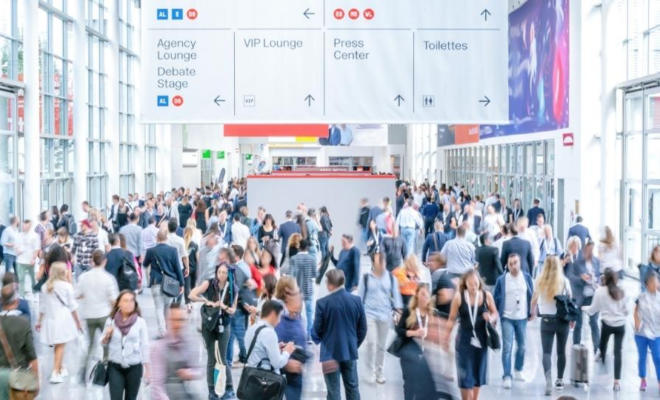Créez un diaporama photo pour votre séminaire d’entreprise en 6 étapes faciles !

Une image vaut mieux que mille mots. En fait, une collection de photos bien arrangée et présentée peut dire un million de mots.
Les séminaires sont des événements aussi intéressant qu’excitant. Des moments les plus captivants à ces petits dérapages, les photos de séminaires capturent tout. Des photos en diaporama est le meilleur moyen de réunir ces informations importantes.
Mais vous sentez-vous accablé par la pression de créer un diaporama photo ? Bonne nouvelle, vous n’avez plus besoin de l’être. Cet article vous guidera à travers des étapes rapides et simples pour créer un diaporama de photos de séminaire d’entreprise.
1. Choisir le bon outil d’édition représente 90 % du travail
Choisissez le bon créateur de diaporamas et la majeure partie de votre travail est terminée. Il existe diverses options en ligne et hors ligne pour les éditeurs. Cependant, si vous disposez d’une connexion Wi-Fi stable et rapide, vous pouvez choisir un créateur de diaporamas en ligne. Quelques avantages à utiliser un outil d’édition en ligne :
- Tous les éditeurs hors ligne ne sont pas conçus pour MAC et Windows. Ainsi, en choisir un peut être déroutant.
- Vous n’avez pas besoin d’espace supplémentaire sur le disque dur. Enregistrez simplement en ligne et partagez.
- Il existe un vaste catalogue de modèles parmi lesquels choisir.
- De nombreux éditeurs en ligne sont gratuits.
Vous n’avez pas de connexion internet stable ? Vous pouvez toujours opter pour un créateur de diaporamas qui peut être utilisé hors ligne.

2. Il est temps de choisir les photos
Rechercher des photos, c’est comme chercher une aiguille dans une botte de foin. Vous recevez des photos de collaborateurs et de photographes et vous en trouvez dans la bibliothèque de votre téléphone. Une fois que vous les avez au même endroit, créez un dossier séparé sur votre bureau et divisez-les en deux groupes. Un qui peut être utilisé pour le diaporama, et l’autre peut être tous les extras. Cela peut sembler un processus fastidieux, mais plus vos photos sont organisées, plus vous pouvez créer diaporama rapidement.
Vous devez également tenir compte du nombre de photos que vous souhaitez ajouter. Si vous allez créer un diaporama de dix minutes, en autorisant cinq secondes par photo, vous pouvez choisir jusqu’à 120 images individuelles. Vous pouvez également faire un collage, auquel cas, vous devrez prolonger la chronologie. Il est également nécessaire d’allouer plus de temps aux photos qui ont plus de valeur informative. Dans l’ensemble, pensez à la longueur du diaporama et choisissez les images en conséquence.
3. Choisissez un modèle et téléchargez vos photos
Si vous avez choisi un créateur de diaporamas en ligne, il est temps de télécharger toutes les photos en ligne. Certains éditeurs en ligne ont une limite de taille. Pour éviter ce problème, conservez la taille de chaque image en dessous de 5 Mo. Vérifiez également le format de vos photos. Souvent, les photographes professionnels cliquent sur des photos au format brut. Lorsque vous demandez des images à votre photographe, demandez-lui de les convertir aux formats .img, .jpg ou .jpeg.
Ensuite, choisissez un thème ou un modèle de diaporama professionnel. Vous pouvez explorer des modèles gratuits sur les éditeurs vidéo en ligne. Vous pouvez sélectionner un modèle prédéfini qui présente les caractéristiques suivantes :
- Un flux de diaporama signifie que vous placez simplement des images dans le modèle.
- Il a des polices et des couleurs pré-arrangées.
- Gardez ce que vous aimez et changez ce que vous n’aimez pas. (Par exemple, conservez le type de police, changez la couleur de la police).
Vous pouvez commencer avec une page vierge et créer votre design en utilisant divers éléments et options dans l’éditeur.

4. Modifier et organiser la chronologie
À partir de votre inventaire en ligne, choisissez et placez les images les unes après les autres. Vous pouvez également créer un collage de photos et les mettre dans une seule diapositive. Décidez combien de temps chaque image restera à l’écran. Vous pouvez soit conserver toutes les photos pendant la même durée, soit modifier la durée en fonction du nombre de personnes sur les photos, de la valeur didactique, etc.
Sur un éditeur en ligne, vous pouvez également modifier les images. Changer le contraste ou recadrer l’image sont quelques fonctions de base que vous pouvez utiliser. Si nécessaire, vous pouvez placer le texte sur les photos, ajouter un arrière-plan, ajouter des éléments, des GIF, etc. à l’aide d’un éditeur en ligne.
5. Qu’en est-il de la musique ?
La musique rehausse la valeur dramatique de toute image. Ainsi, si vous le souhaitez, vous pouvez ajouter de la musique ou une voix off au diaporama. Vous pouvez également envisager de couper le son des images où vous pensez que la musique ne fonctionne pas.
Il existe des sites Web que vous pouvez explorer pour télécharger de la musique gratuite. Il existe également plusieurs sites Web vendant de la musique à ces fins.
6. Temps de passer en revue
Une fois que votre diaporama est prêt, il est temps de passer en revue. Le regarder depuis le début peut vous aider à trouver des problèmes critiques et des détails infimes que vous auriez pu manquer. Vous pouvez alors aplanir ces problèmes. Vous pouvez également demander à votre entourage ou à vos collègues de regarder le diaporama et de prendre leur avis.
En un mot, votre liste de contrôle d’édition de diaporama en ligne ressemblerait à ceci :
- Éditer les photos
- Placer les photos dans un modèle
- Appliquer des transitions fluides
- Corriger les fautes d’orthographe dans le texte
- Vérifier si les images sont trop pleines de texte
- Assurez-vous que la musique correspond au diaporama
- Longueur du diaporama
Conclusion
Partagez le brouillon final avec votre collègues de travail en utilisant les options de partage disponibles sur les éditeurs en ligne. Si vous n’avez pas d’espace sur votre ordinateur, vous pouvez utiliser le service de stockage fourni par le créateur de diaporamas en ligne. Cependant, assurez-vous de créer au moins deux copies de votre diaporama : une en ligne, enregistrée sur le cloud, et une autre hors ligne, enregistrée sur le disque.
Il est très facile de créer un diaporama en mode en ligne et hors ligne. Ce qui importe le plus, c’est l’outil que vous utilisez à cette fin. Un éditeur efficace vous permettra de créer votre diaporama de mariage plus rapidement et sans tracas. En revanche, un éditeur lent et ancien peut ne pas donner les mêmes résultats. N’oubliez pas de conserver toutes les photos dans un dossier pour les importer rapidement dans le logiciel. Enfin, passez quelques minutes à vous habituer au logiciel. Comprenez les bases, comme où trouver les transitions et comment ajouter des photos à la chronologie. La tâche globale de création d’un diaporama à partir de zéro ne devrait pas vous prendre plus de 45 minutes. Commencez à apprendre à créer un diaporama dès aujourd’hui !
Séminaire à Lyon : quelles sont les erreurs à éviter pour créer un diaporama ?
L’erreur la plus fréquente est de surcharger votre diaporama avec trop de texte. Les participants doivent être en mesure de lire rapidement les informations essentielles, sans être submergés par un flux interminable de mots. Nous vous conseillons d’utiliser des phrases courtes, des points clés et des images pour soutenir vos propos. Il faut présenter que les informations essentielles et utiliser des titres et des sous-titres clairs pour organiser votre contenu.
L’usage excessif d’effets de transition et d’animations peut distraire votre auditoire. Bien que ces fonctionnalités puissent sembler attrayantes, elles risquent de détourner l’attention des informations importantes que vous souhaitez transmettre. Utilisez les animations avec parcimonie et de manière cohérente pour maintenir l’attention, mais évitez les excès qui pourraient rendre votre diaporama confus ou peu professionnel.
Négliger la qualité visuelle de votre diaporama peut également être une erreur. Choisissez des images de haute résolution et des graphiques clairs pour soutenir vos points. Veillez à ce que les couleurs utilisées soient cohérentes et agréables à l’œil. Évitez les combinaisons de couleurs vives et criardes qui pourraient être distrayantes ou difficiles à lire.
Ne pas prévoir suffisamment de temps pour répéter votre présentation peut entraîner des erreurs et un manque de fluidité lors du séminaire. Pratiquez votre discours en utilisant le diaporama pour vous familiariser avec le contenu et pour vous assurer que le rythme et la durée de votre présentation sont appropriés. Une bonne préparation vous aidera à éviter les hésitations et à gagner en confiance lors de votre séminaire.
Négliger l’adaptation de votre diaporama à votre public peut être une erreur majeure. Tenez compte des besoins, des attentes et des connaissances préalables de votre auditoire lors de la création de votre diaporama. Adaptez votre langage, votre niveau de détail et vos exemples pour maximiser l’engagement et la compréhension de votre public. A vous de jouer pour un séminaire Lyon réussi !